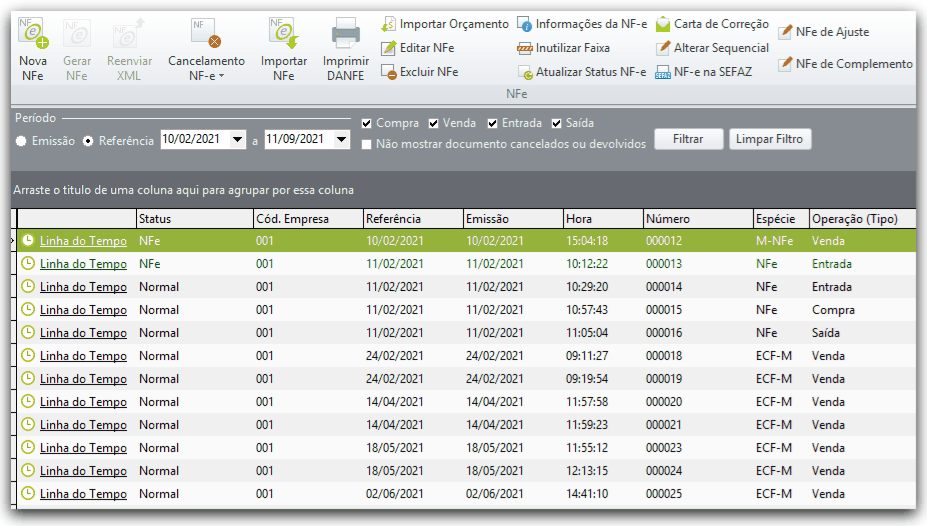No Movimento de Estoque serão gravados os documentos oriundos das entradas, compras, saídas, vendas ou transferências de produtos.
Este módulo é dotado de uma interface atrativa e moderna que torna a administração das movimentações de produtos/serviços mais simples e dinâmica.
Caso haja algum documento de venda com data posterior a data atual de abertura do sistema, uma mensagem será exibida para que esses documentos sejam revisados no Movimento de Estoque.
Movimento de Estoque
Filtrar Documentos
Informação
Selecione a empresa, caso sua empresa seja uma rede de lojas (IShop / Concentrador).
O campo Empresa não pode ser alterado caso a empresa seja uma loja individual.
Para de filtragem da tela principal do Movimento de Estoque.
- Clique na aba Estoque, na tela principal do Shop.
- Clique em Movimento de Estoque.
- No canto a esquerda preencha os parâmetros de filtragem:
- Informe o Período de filtragem, que pode ser o de Emissão ou Referência.
Em Exibir documentos marque os documentos (Compra, Venda, Entrada ou Saída) que deseja filtrar.
Dica
Selecione a opção Não mostrar documentos cancelados ou devolvidos e os documentos cancelados ou devolvidos serão desconsiderados.
- (Opcional) Clique em para limpar os parâmetros para uma nova filtragem.
- Clique em Filtrar.
Opções do Menu de Contexto
Para utilizar as opções do menu "oculto" do Movimento de Estoque aplicadas ao documento selecionado, siga os passos:
- Acesse o Movimento de Estoque.
Clique com o botão direito do mouse sobre o documento.
Selecione a opção que você necessita.
Desta forma poderá alterar, gerar NF-e/NFC-e, cancelar documento, copiar a chave de acesso da NF-e/NFC-e, entre outras opções.
Se for uma chave de acesso, por exemplo, utilizando esta opção você não precisará copia-la manualmente para consultar a nota na SEFAZ.
Caso escolha um documento de compra ou entrada, ao selecionar a opção Alterar o preço dos produtos do documento você pode abrir o módulo Manutenção de Preços com os itens do documento e alterar os preços.
Seleção Múltipla de Documentos
Utilize este recurso para localizar documentos no Movimento de Estoque de forma mais avançada.
- Clique na aba Estoque, na tela principal do Shop.
- Clique em Movimento de Estoque.
Em Outras funções, clique em Seleção múltipla de documentos.
Logo abaixo de Outras funções, em Transferência, serão contabilizadas as Solicitações de Transferência e Aceites de Transferências de mercadorias caso existam.
- Preencha os parâmetros de busca na Localização de Documentos.
- Pressione F10 ou Clique em Confirmar.
Consultar Valor Total dos Documentos
Utilize este recurso para filtrar o valor total dos documentos filtrados no Movimento de Estoque.
- Clique na aba Estoque, na tela principal do Shop.
- Clique em Movimento de Estoque.
Clique em para mostrar o total dos documentos.
O valor total será impresso na parte inferior, abaixo dos valores dos documentos.
Para ocultar esse total, clicar em novamente.
Personalizar Colunas do Movimento de Estoque
Essa personalização te permite alterar o cenário de exibição da tela principal do Movimento de Estoque.
- Acesse o Movimento de Estoque.
- Clique em .
Selecione na tela Personalização a coluna que deseja incluir na tela principal do Movimento de Estoque mantendo o botão do mouse pressionado.
Dica:
Caso queira facilitar a busca dos seus documentos, você pode incluir, por exemplo, a coluna Código Externo para filtrar seus documentos com mais eficiência.
Arraste-a para a posição desejada na tela do Movimento de Estoque.
(Opcional) Clique em para restaurar as colunas para o padrão definido pela Alterdata.
Se desejar, após personalizar as colunas do Movimento de Estoque, salve o cenário.
Salvar Cenários no Movimento de Estoque
Utilize esta função para definir formas distintas de visualização (cenários) da tela principal do Movimento de Estoque.
- Acesse o Movimento de Estoque.
- Clique em .
Clique em .
Selecione a opção Salvar Cenário Atual.
Os cenários salvos podem ser carregados ou aplicados a tela principal do Movimento de Estoque.
Para mais detalhes sobre as opções de definição de cenários, consulte o tópico Cenários.